
Google a récemment modifié la façon dont vous affichez vos données synchronisées dans Chrome, mais vous pouvez toujours enregistrer et synchroniser des favoris, des mots de passe, des thèmes, des extensions et plus encore, où que vous soyez, à l'aide de votre compte Google. Voici comment choisir ce qui sera synchronisé sur tous vos appareils.
Activer la synchronisation pour Google Chrome
Pour accéder d'abord aux avantages de la synchronisation des informations sur vos appareils, où que vous soyez, vous devez connectez-vous et activez la synchronisation pour Google Chrome .
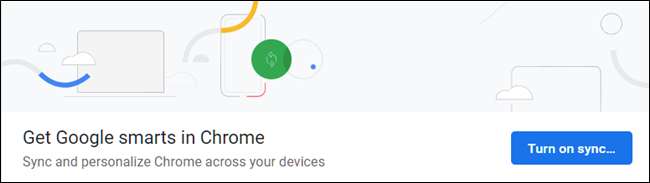
EN RELATION: Comment activer ou désactiver la synchronisation dans Chrome
Comment choisir les informations à synchroniser
Google Chrome enregistre et synchronise tout ce qui concerne votre navigateur lorsque vous vous êtes connecté via votre compte Google. C'est une fonctionnalité avantageuse à avoir lorsque, par exemple, vous vous connectez à un ordinateur scolaire ou professionnel et que vous souhaitez avoir accès à tous vos signets, mots de passe enregistrés, extensions et paramètres disponibles à partir de votre ordinateur personnel.
Si vous êtes le type de personne qui n'utilise pas le processus de synchronisation complet de Chrome, vous souhaiterez peut-être limiter l'enregistrement de certaines informations dans votre compte.
Une fois que vous vous êtes connecté à Chrome à l'aide de votre compte Google, il est temps de choisir les informations à enregistrer et à synchroniser avec votre navigateur.
Lancez Chrome, cliquez sur votre photo de profil, puis sur "Synchroniser avec". Vous pouvez également taper
chrome: // paramètres / personnes
dans l'Omnibox et appuyez sur Entrée.

Sous l'en-tête Contacts, cliquez sur "Synchroniser et services Google".

Ensuite, cliquez sur "Gérer la synchronisation".
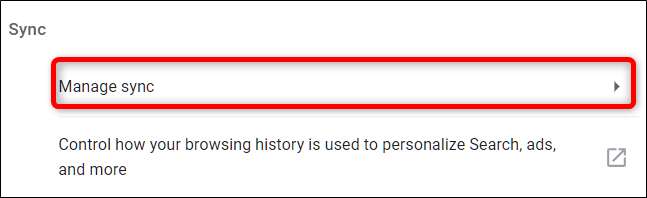
EN RELATION: Comment désactiver le nouveau bloqueur de publicités de Chrome (sur certains sites ou sur tous les sites)
Sur l'écran suivant, tout ce qui est enregistré sur votre compte et synchronisé sur tous vos appareils est répertorié ci-dessous. Par défaut, «Tout synchroniser» est activé. Pour basculer manuellement sur les informations à synchroniser avec Chrome, vous devez d'abord désactiver "Tout synchroniser", puis désactiver toutes les autres options en basculant le commutateur en face.
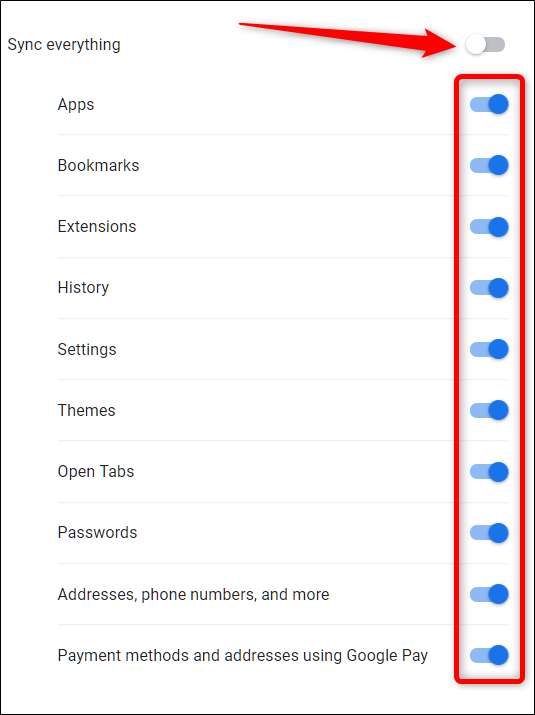
Pour utiliser les mêmes paramètres sur tous les appareils auxquels vous vous connectez, laissez "Tout synchroniser" activé.
Toutes les modifications que vous apportez sont automatiquement enregistrées et vous pouvez fermer l'onglet lorsque vous avez terminé.
C'est tout ce qu'on peut en dire. Une fois les modifications apportées, les informations que vous avez désactivées ne sont plus enregistrées dans votre compte Google et sur tous les appareils.







